Situatie
Va aflati in situatia in care trebuie sa renuntati la vechiul desktop/laptop si ati dori sa refolositi cheia actuala, in cazul in care nu este OEM, dar nu stiti cum?
Doriti sa stiti ce cheie de Windows este folosita pe dispozitivul dumneavoastra dar eticheta este stearsa datorita folosirii intense.
Cu un simplu notepad in 2 minute puteti afla foarte rapid informatia dorita de dumneavoastra.
Solutie
Creati un fisier .txt.
Si inserati scriptul de mai jos:
Set WshShell = CreateObject(“WScript.Shell”) MsgBox ConvertToKey(WshShell.RegRead(“HKLMSOFTWAREMicrosoftWindows NTCurrentVersionDigitalProductId”)) Function ConvertToKey(Key) Const KeyOffset = 52 i = 28 Chars = “BCDFGHJKMPQRTVWXY2346789” Do Cur = 0 x = 14 Do Cur = Cur * 256 Cur = Key(x + KeyOffset) + Cur Key(x + KeyOffset) = (Cur 24) And 255 Cur = Cur Mod 24 x = x -1 Loop While x >= 0 i = i -1 KeyOutput = Mid(Chars, Cur + 1, 1) & KeyOutput If (((29 – i) Mod 6) = 0) And (i <> -1) Then i = i -1 KeyOutput = “-” & KeyOutput End If Loop While i >= 0 ConvertToKey = KeyOutput End Function
Apasati pe meniul File -> Selectati Save As -> Modificati din bara Save As Type din “Text Documents” in “All Files” si numiti-l cheiewindows.vbs sau o denumire dorita de dumneavoastra cu extensia .vbs. 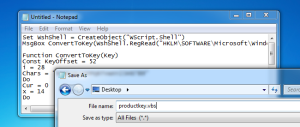
Odata ce ati salvat fisierul, navigati pana in zona unde l-ati salvat si executati dublu click pe fisierul creat si vi se va afisa o fereastra tip pop-up care va afisa cheia dumneavoastra de Windows.
Daca folositi combinatia de taste CTRL+C cand fereastra popup este activa se va copia continutul ferestrei care poate fi descarcat intr-un fisier tip .txt prin CTRL+V si astfel veti avea cheia salvata.

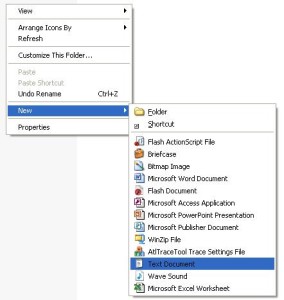
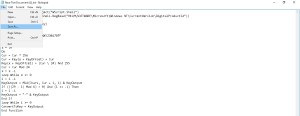

Leave A Comment?